osu!tourney uso spettatore
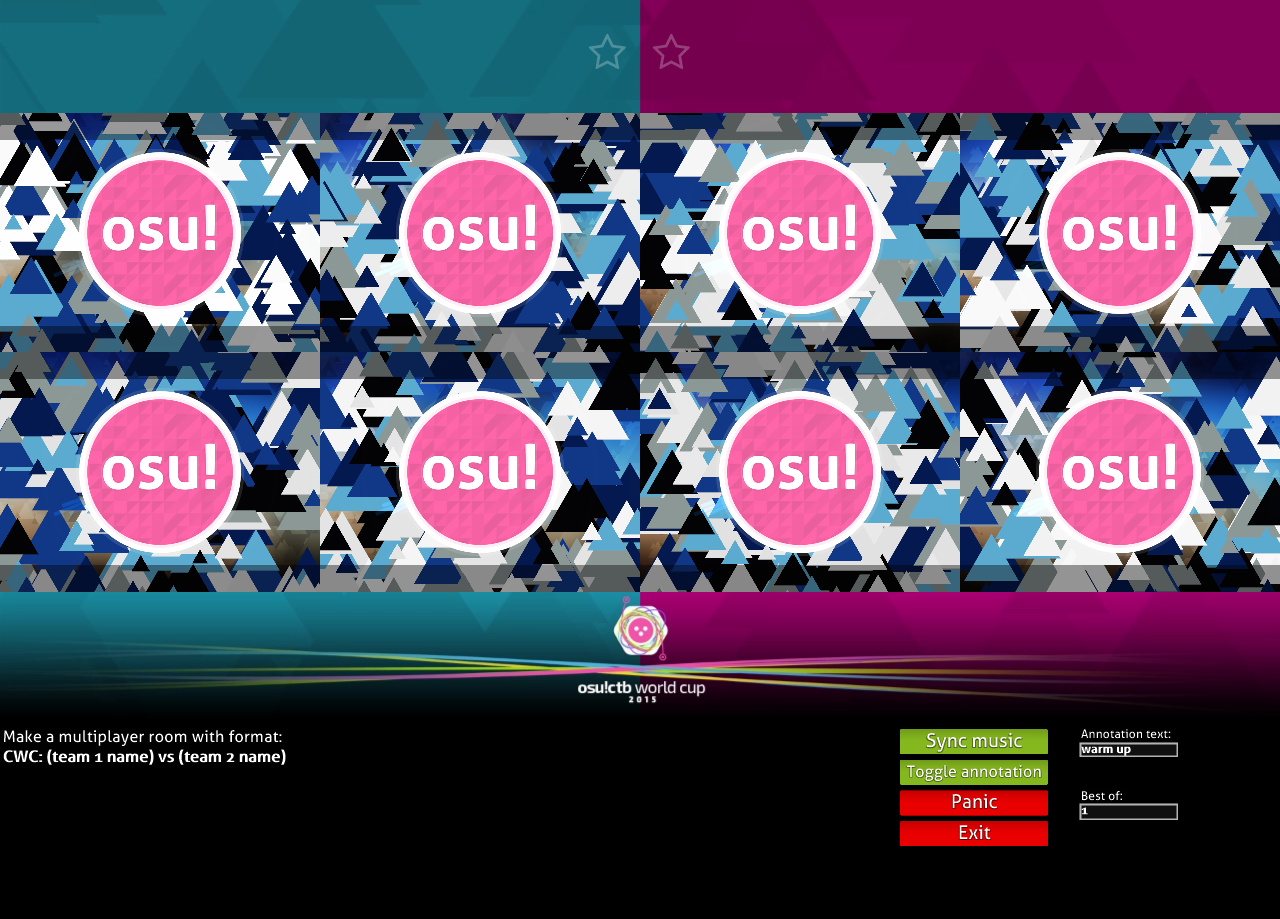 Interfaccia base del client osu!tourney
Interfaccia base del client osu!tourney
Questa è l'interfaccia del client osu!tourney. La parte superiore dello schermo è divisa in due porzioni, che rappresentano le due squadre della stanza multigiocatore.
Ogni finestra di osu! è assegnata a uno slot nella stanza.
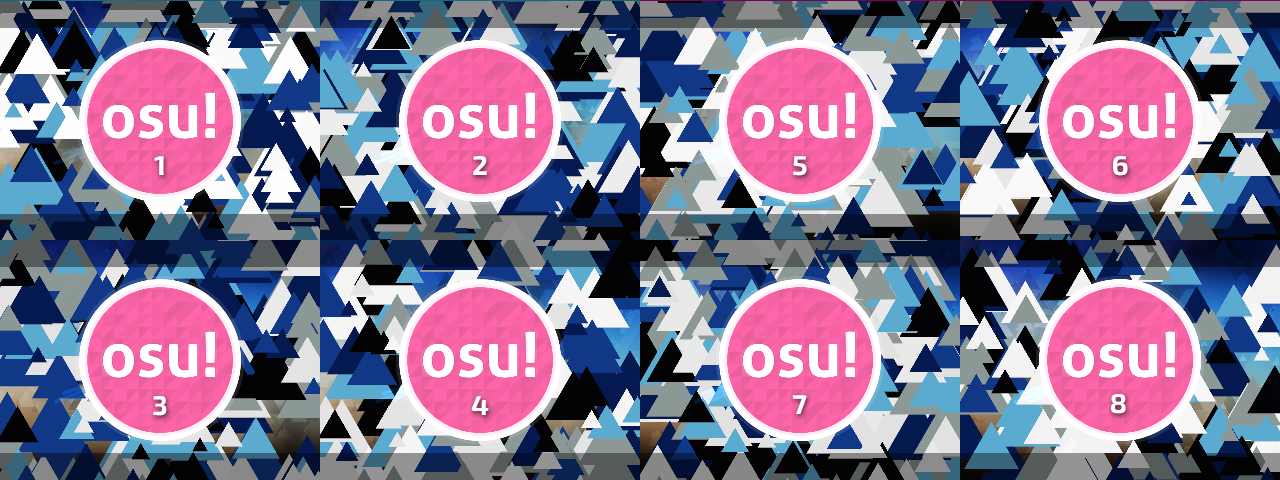
Affinché il client funzioni correttamente, i giocatori devono occupare gli slot appropriati nella stanza. Per maggiori dettagli, consultare la guida uso multiplayer.

Il pannello di controllo viene visualizzato nella parte inferiore del client. Di default mostra il nome richiesto affinché le stanze appaiano nel pannello di controllo. Maggiori informazioni sono disponibili nella guida uso multiplayer.
La funzionalità di ciascun pulsante è descritta di seguito:
Sync music: Il client cercherà di risincronizzare la musica con gli hitsound.Toggle annotation: Attiva/disattiva l'annotazione. Questa funzione è descritta più avanti.Panic: Premi questo tasto se qualcosa non sta funzionando a dovere ad esempio quando il client non riesce a guardare il giocatore o una finestra si blocca. In questo modo, verranno reinizializzate tutte le istanze di osu!.Exit: Chiude il client.
La funzionalità di ciascuna casella di testo è descritta di seguito:
Annotation text: Il testo da mostrare sull'overlay.Best Of: Aggiorna il conteggio delle stelle in alto con la quantità di partite che ogni squadra deve vincere.

Le stanze create correttamente possono essere cliccate, permettendo al client di osu!tourney di fare da spettatore a quella stanza.
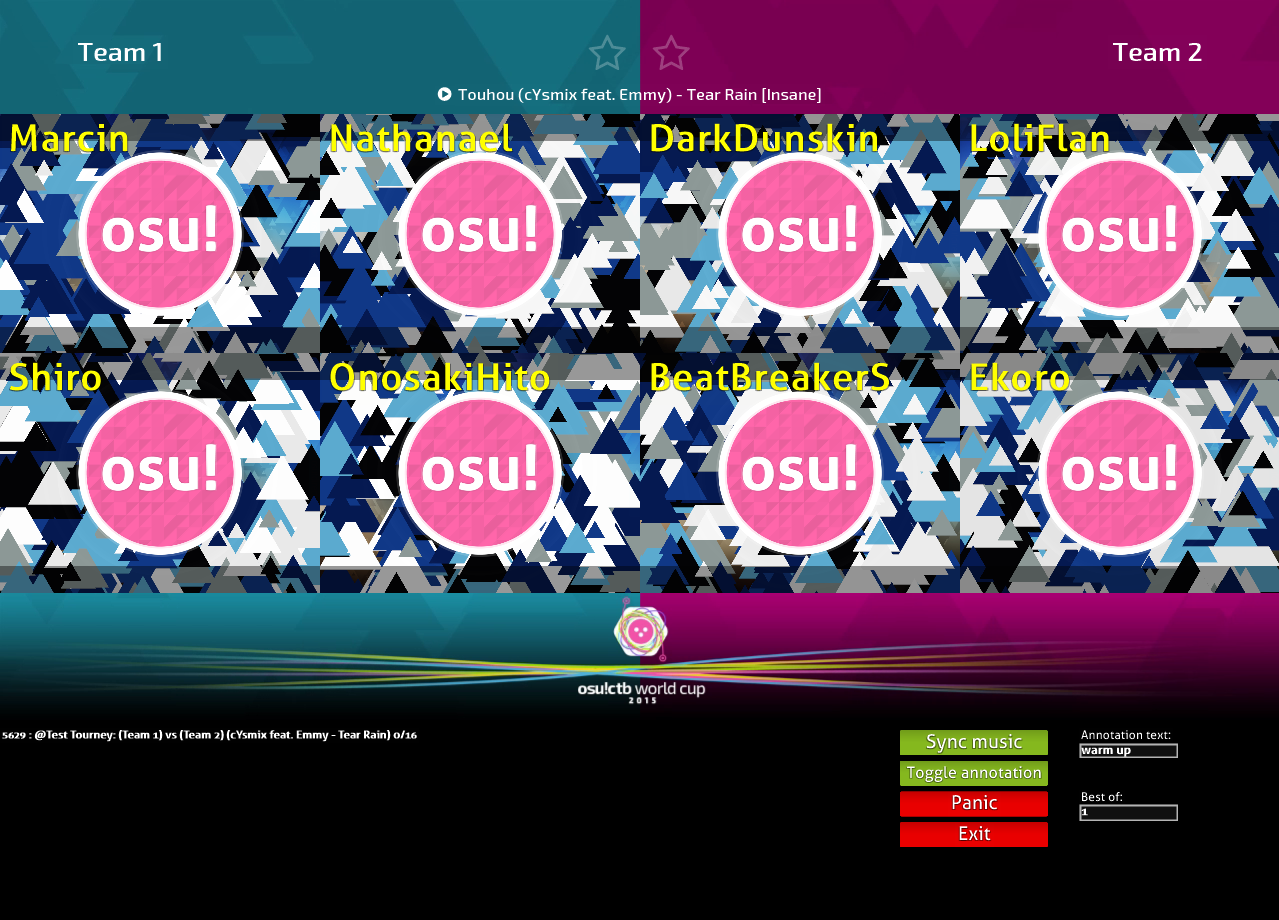
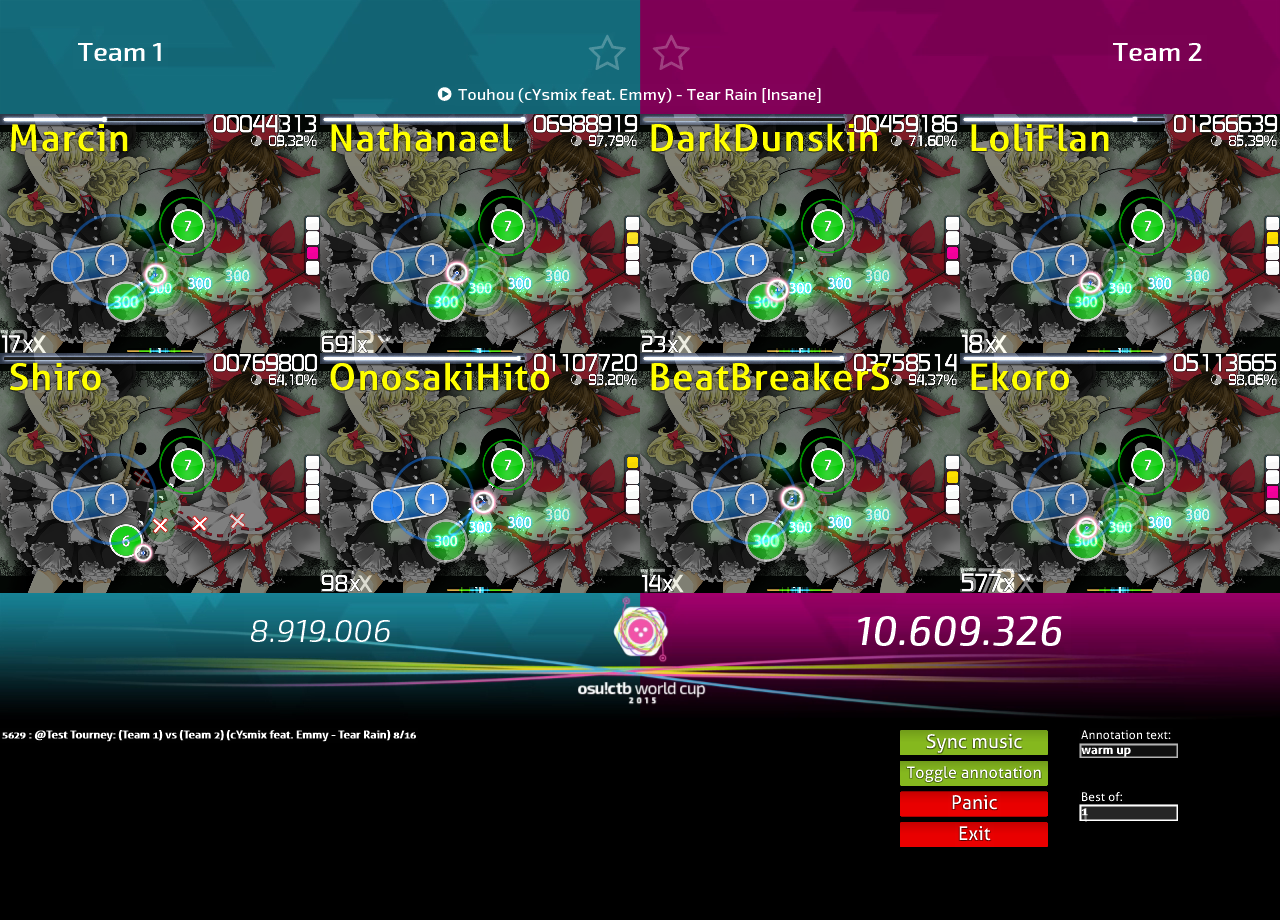
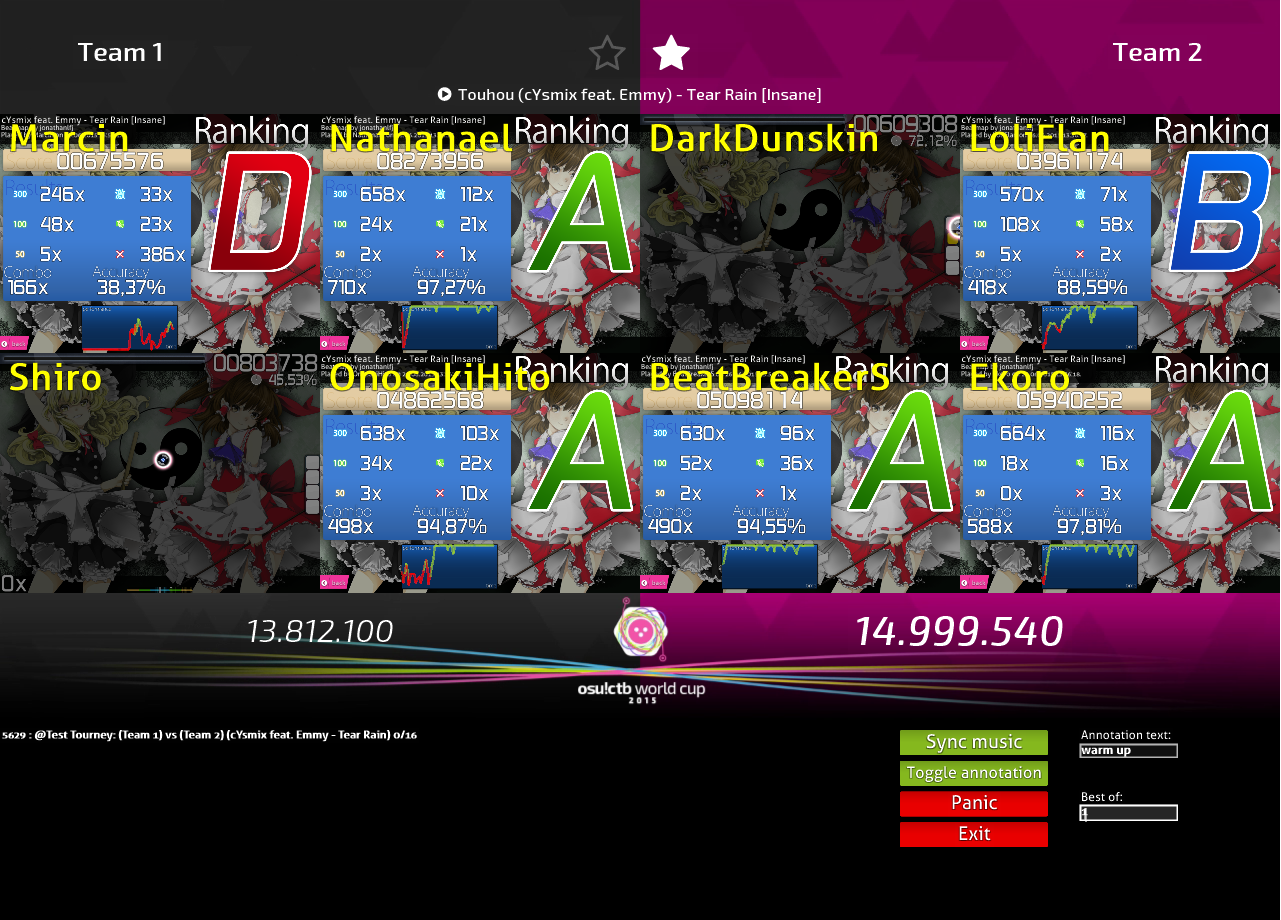
È inoltre possibile fare clic con il tasto sinistro del mouse per aumentare o con il tasto destro del mouse per diminuire le stelle per modificare manualmente il punteggio della squadra.
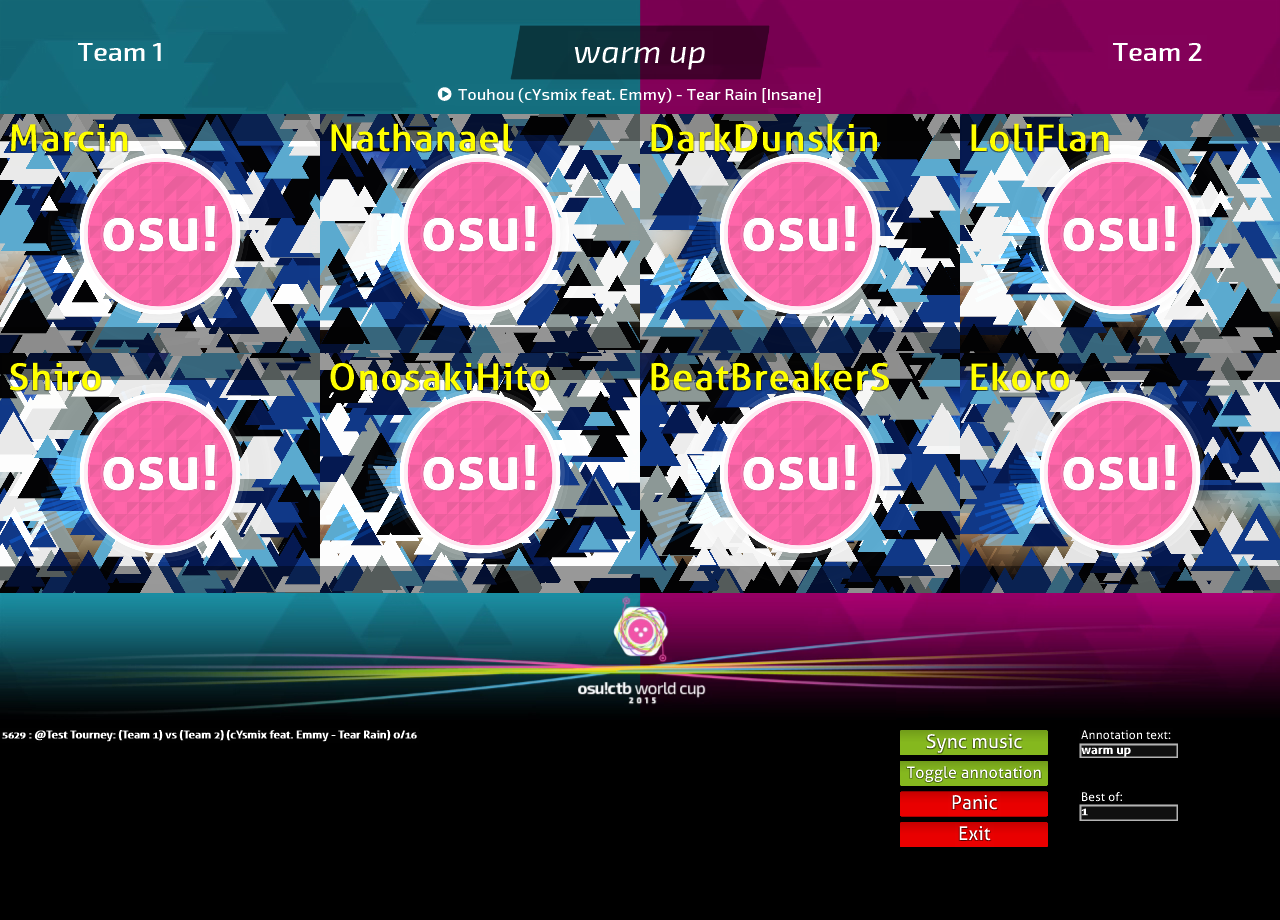
Quando è attivato, il messaggio nella casella di testo del pannello di controllo verrà visualizzato nella parte superiore dello schermo e il punteggio della squadra rimarrà invariato al termine della beatmap.